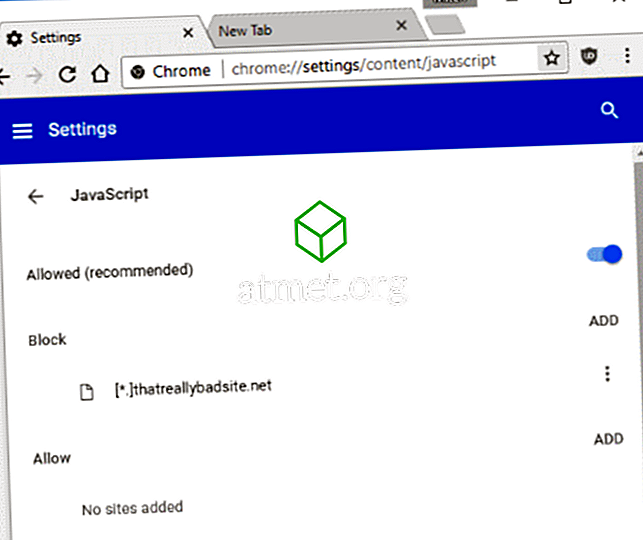JavaScriptは、Google Chromeや他の多くのWebブラウザのWebページとの対話性を高める便利な機能です。 スクリプト言語を悪意を持って使用するWebサイトを公開している人もいます。 あなたの保護のために、あなたはこれらのステップでChromeでJavaScriptを無効または有効にすることができます。
Chromeの設定から
- Chromeで次の手順のいずれかを実行します。
- Chromeでは、[ メニュー]を選択します

- アドレスバーに「 chrome:// settings / content / javascript 」と入力し、Enterキーを押します。
- Chromeでは、[ メニュー]を選択します
- 下にスクロールして[ Adv ]オプションを選択し、次に[ Content settings… ]ボタンを選択します。
- 必要に応じて、設定を[ 許可 ]または[ ブロック]に切り替えます。 オプションで、「 例外の管理… 」ボタンを選択し、「 ホスト名パターン 」フィールドの下にWebサイトのURLを追加することで、特定のWebサイトに対するJavaScriptを許可またはブロックすることができます。 そこから、「 動作 」を「ブロック 」または「許可 」に設定します。 ウェブサイトの一部をブロックすることもできます。
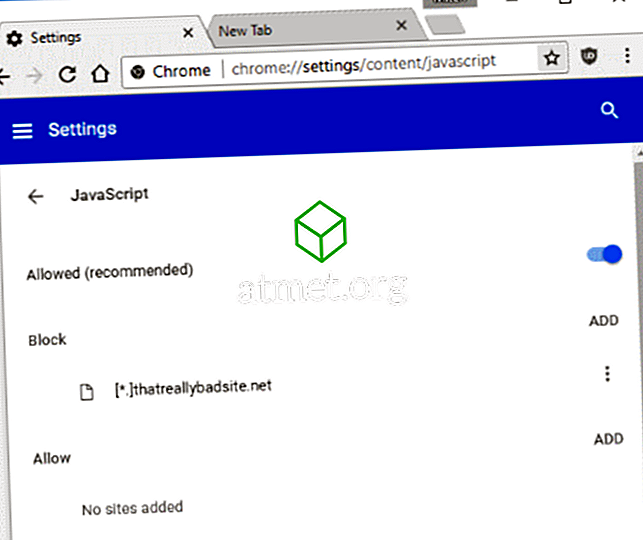
JavaScriptを無効にするショートカットアイコンを作成する
特定のブラウジングセッションでJavaScriptを無効にする特別なアイコンを作成したい場合は、 -disable-javascriptスイッチを使用できます。 たとえば、Windowsユーザーは自分のデスクトップを右クリックしてから、[ 新規 ]> [ ショートカット ]の順に選択して、以下を指すアイコンを作成できます。
C:\ Users \ あなたのユーザー名\ AppData \ Local \ Google \ Chrome \ Application \ chrome.exe -disable-javascript

注:何らかの理由で、このスイッチを使用してもJavaScriptが完全にオフにならないようです。 私はまだ私のテストでそれがうまくいったところとそれがうまくいかなかったところでいくつかの例を経験しました。 このチュートリアルにリストされている最初の方法を使用することをお勧めします。